Cara Mengembalikan Penyusutan
Kembali TutorialPenyusutan otomatis sudah dijalankan? Kawan Kledo mau batalin jurnal dan kembalikan seperti semula? Bisa kok, Kledo bisa batalin jurnal penyusutan yang udah dijalankan. Gimana caranya?
Mengembalikan Penyusutan
Belum ingin mengakui beban depresiasi dan ingin membatalkan jurnal “Penyusutan” yang sudah dijalankan? Tentu saja kawan Kledo bisa melakukannya. Caranya adalah sebagai berikut:
1. Buka “Aset Tetap” > klik status “Registered” > pilih “Aset Tetap” yang akan dikembalikan “Penyusutan”
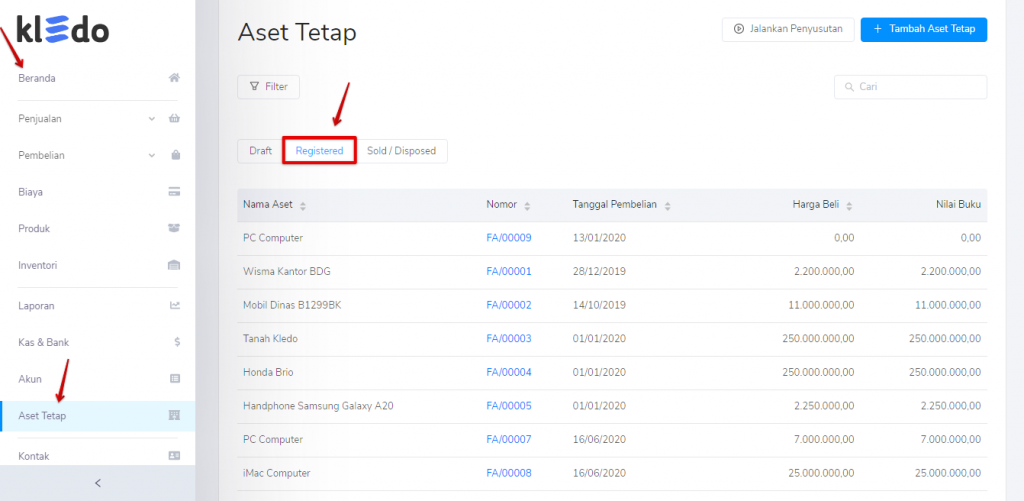
Baca juga: Cara Mengubah Aset Tetap
Pilih “Aset Tetap” yang telah disusutkan dan akan dibatalkan penyusutannya. Kemudian, klik aset tersebut untuk membuka keseluruhan detail “Aset Tetap” yang dimaksud.
2. Buka “Aset Tetap” > klik tools “Setting” di samping “Print” > klik “Kembalikan Penyusutan”
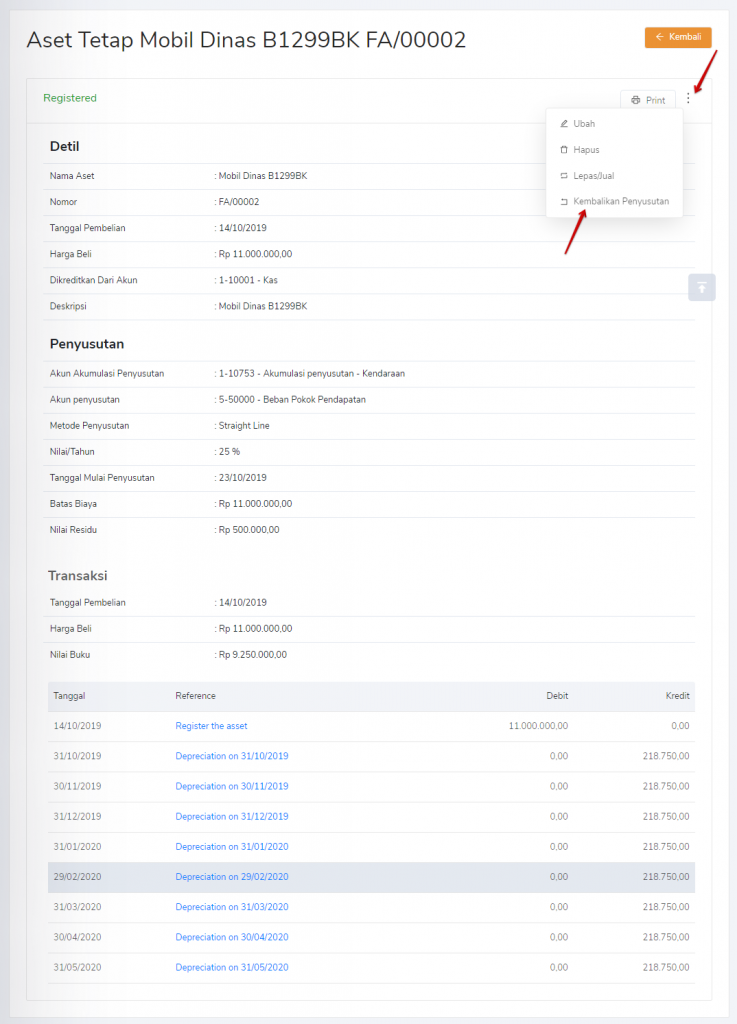
Sebelum klik “Kembalikan Penyusutan”, periksa sekali lagi apakah ini yang mau dibatalkan. Jika sudah, langsung klik “Ok” ya!
3. Selesai, “Penyusutan” berhasil dikembalikan!
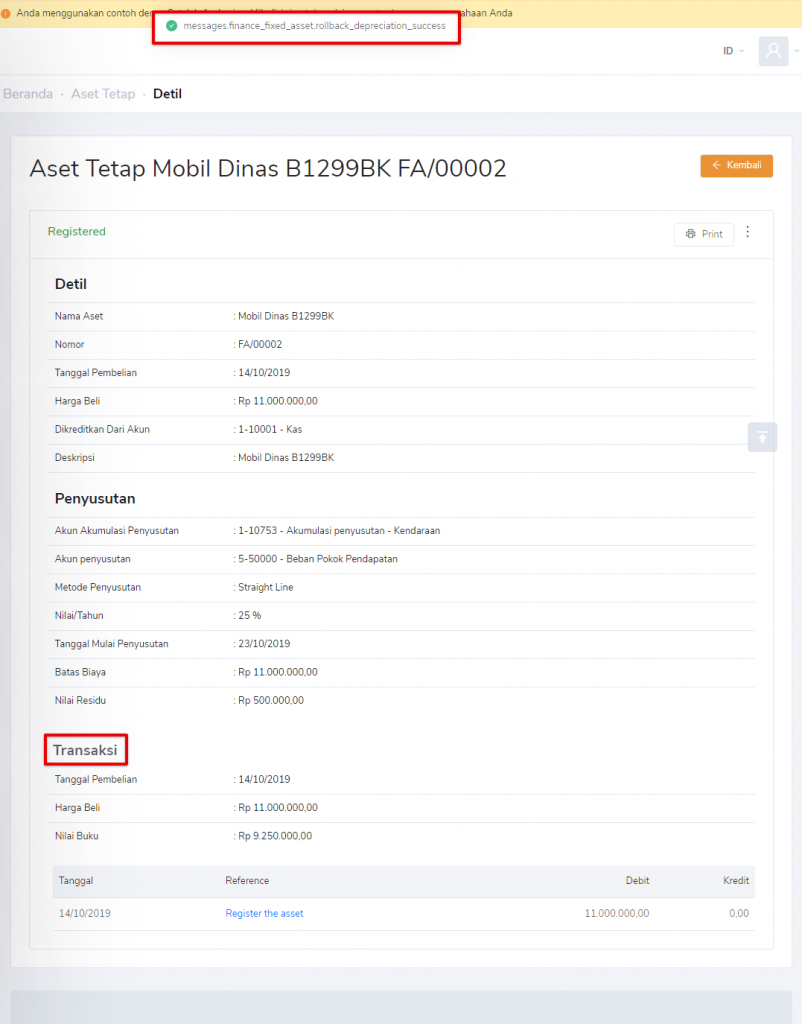
Baca juga: Biaya Penyusutan: Pengertian, Komponen, Metode, dan Contoh Perhitungannya
Setelah disimpan, kawan Kledo akan mendapatkan “Aset Tetap” untuk transaksi yang baru dengan “Nomor” sama, namun ada perubahan. Pada “Transaksi” sudah tidak ada jurnal terkait “Penyusutan”. Kawan Kledo juga akan mendapatkan notifikasi yang menyatakan penyusutan berhasil dikembalikan.
Perlu diingat bahwa pengembalian “Penyusutan” juga akan berpengaruh pada jurnal dan laporan terkait. Lebih baik pikirkan sekali lagi jika akan melakukan tindakan ini ya, kawan Kledo! Pastikan bahwa pembatalan benar-benar bersifat urgent dan sangat perlu untuk dilakukan.
Tutorial lain terkait aset tetap bisa dibaca di sini ya! Selamat menggunakan Kledo, kawan Keldo 🙂